iPhoneやiPadに1Passwordをインストールする方法です。
iPhoneやiPadでダウンロードする
まずはApp Storeアプリを開き、画面の下にある検索をタップします。
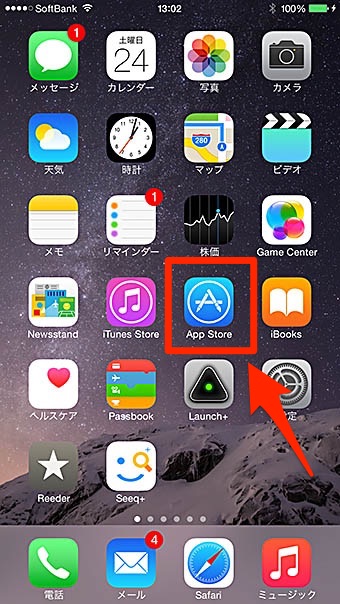
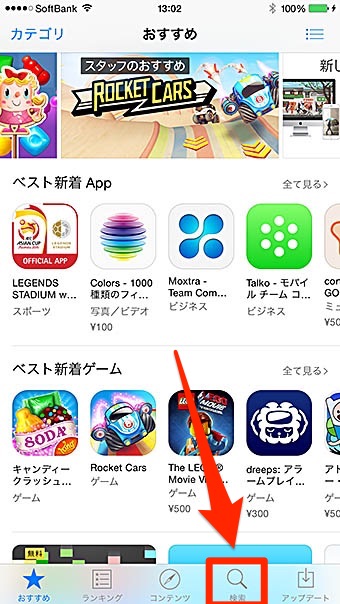
検索ボックスに「1password」と入力して検索します。検索結果の中から1Passwordを探し「入手」のボタンをタップします。
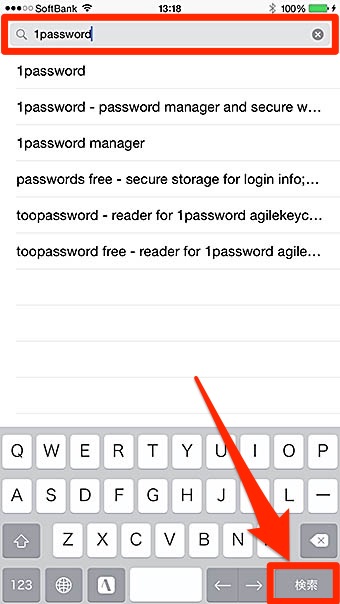
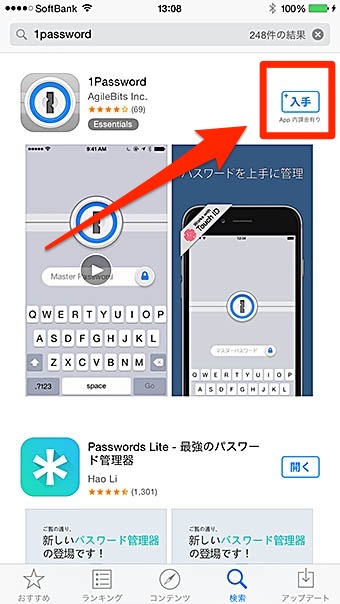
Apple IDのサインイン画面が表示されたら、Touch IDもしくはパスワードの入力でサインインします。後はダウンロードが開始されインストールが完了すると、ボタンが「開く」に変わるのでタップして1Passwordを起動しましょう。
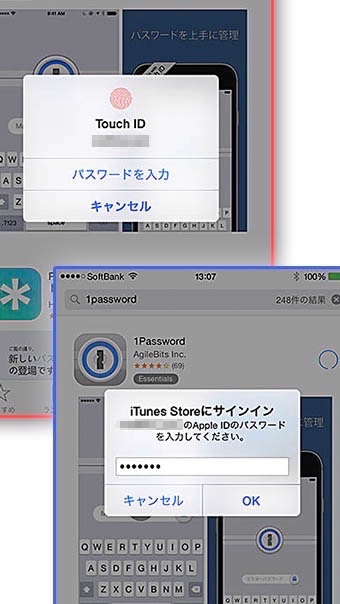
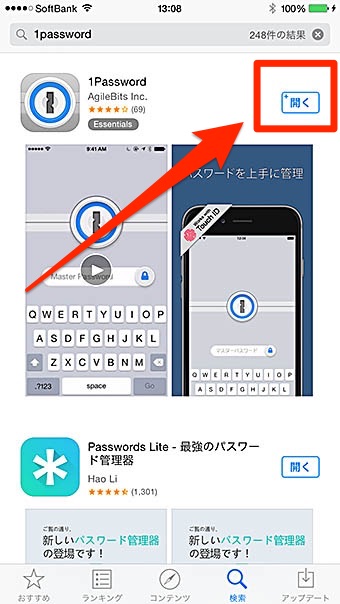
パソコンでダウンロードする
まずはiTunesを起動します。
起動したら画面上部にあるiTunes Store(場合によってはApp Storeと表示されてます。)を選択して、右上の検索ボックスに「1Password」と入力します。
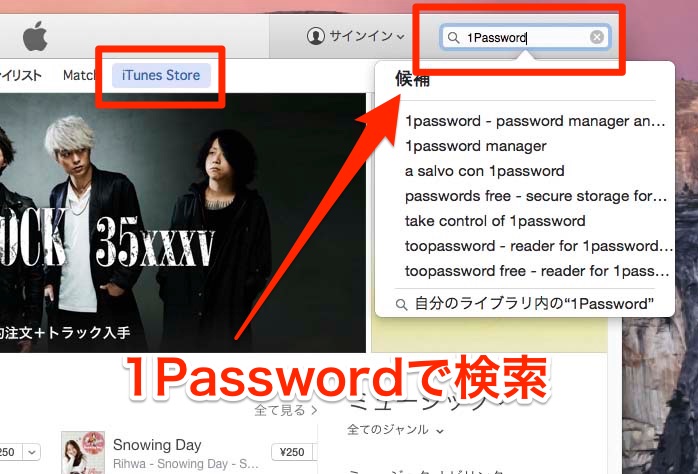
検索結果が表示されるので、iPhone AppもしくはiPad Appの欄を探し、1Passwordをクリックします。1Passwordはユニバーサルアプリなので、iPhone用、iPad用どちらを選択してもOKです。
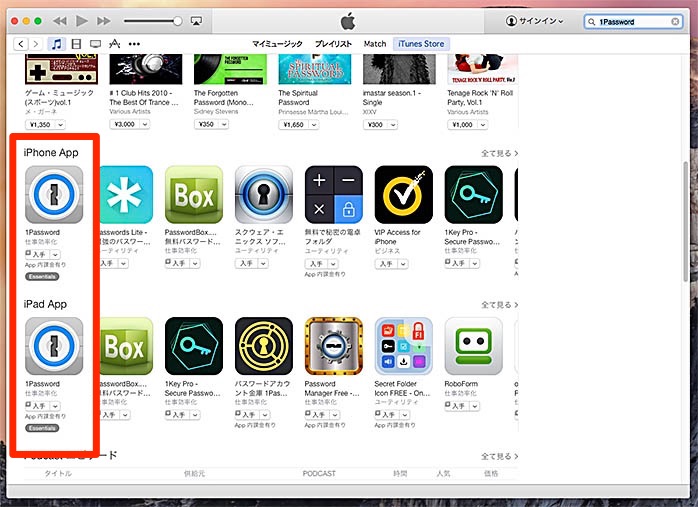
一応詳細を確認の上、入手をクリックしてダウンロードします。
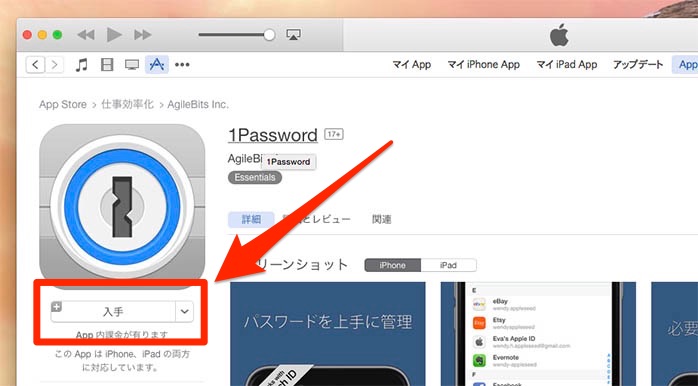
サインインのダイアログが表示された場合は、Apple IDとパスワードでサインインします。
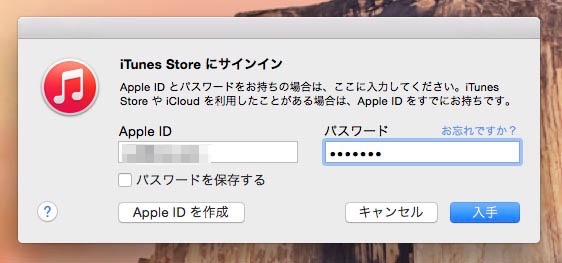
「ダウンロード済み」の表示になったらダウンロード完了です。iPhoneやiPadをパソコンにつなぎiTunesと同期をとってインストールします。

1Passwordがインストールできたら、実際に使い始めてみましょう。
SPONSORED LINK

